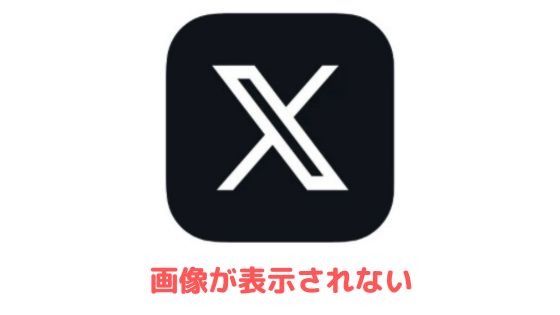Twitter(X)のプロフィールを改行する方法や改行以外で自己紹介を見やすくする方法を紹介します。
Twitterのプロフィールの改行はスマホアプリには反映されない?
2024年現在、Twitter(ツイッター)のプロフィールの改行が反映されるのは、ブラウザ版Twitterのみとなっています。
これはスマホアプリからプロフィールを改行した場合も、ブラウザ版Twitterからプロフィールを改行した場合も同様です。
正しく改行しても、改行コードの\rや\nを加えても、改行くんを使ってもアプリからプロフィールを閲覧すると、改行の代わりに一文字分の空白が追加されたように見えてしまうのです。
ですが、ブラウザ版Twitterだけでもプロフィールを改行したい方もいらっしゃると思いますので、以下で解説している手順を参考にしてください。
Twitterのプロフィールを改行する方法
スマホブラウザから改行する方法
スマホからTwitterのプロフィールを改行したい場合は、以下の手順で改行できます。
- ブラウザ版Twitterにログイン
- ホーム画面左上のアイコンをタップ
- プロフィールをタップ
- プロフィールを編集をタップ
- 自己紹介を入力して改行ボタンをタップ
- 保存ボタンをタップ
まずはSafariやChromeなどのブラウザからTwitterにログインしてください。
GoogleやYahooなどの検索エンジンからTwitterを開くと、Twitterアプリに移動してしまう方は、リンクを長押しして新しいタブで開きましょう。
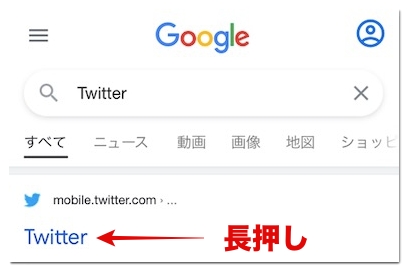
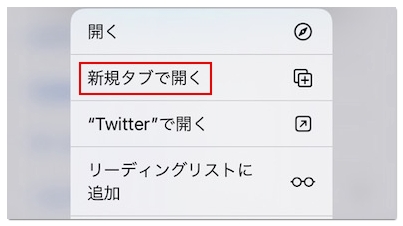
Twitterにログインしたらホーム画面左上のプロフィール画像をタップして「プロフィール」へ進んでください。
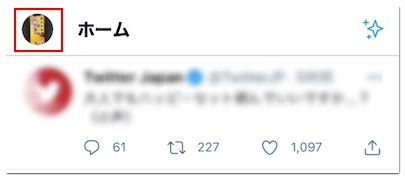
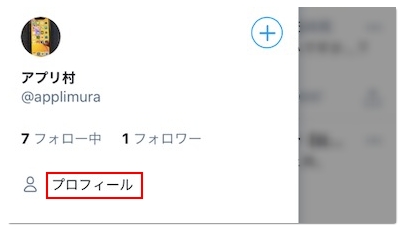
続いて「プロフィールを編集」をタップして「自己紹介」に文章を入力していきます。
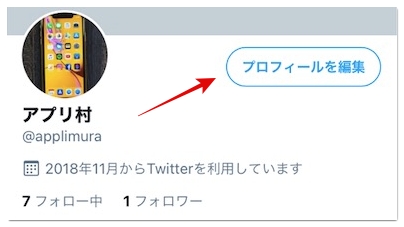
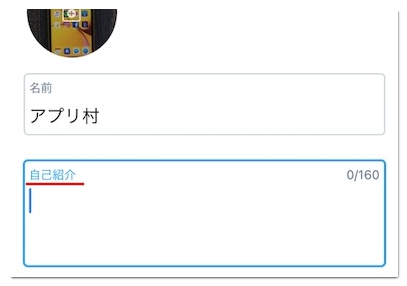
あとは改行を加えたい位置でキーボードの改行ボタンをタップしてください。
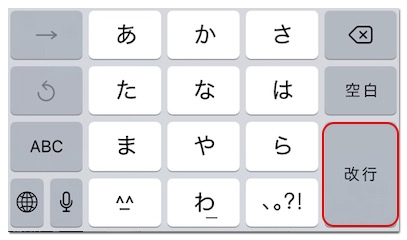
段落を空けたい場合は、改行ボタンを2回タップしましょう。
PCブラウザから改行する方法
PCからTwitterのプロフィールを改行したい場合は、以下の手順で改行できます。
- PC版Twitterにログイン
- ホーム画面左側のプロフィールをクリック
- プロフィールを編集をクリック
- 自己紹介を入力してShift + Enterで改行
- 保存ボタンをクリック
まずはお使いのPCブラウザからブラウザ版Twitterにアクセスしてください。
続いて画面左側の「プロフィール」をクリックして「プロフィールを編集」に進みます。
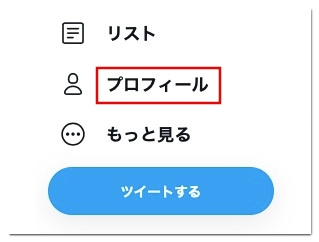
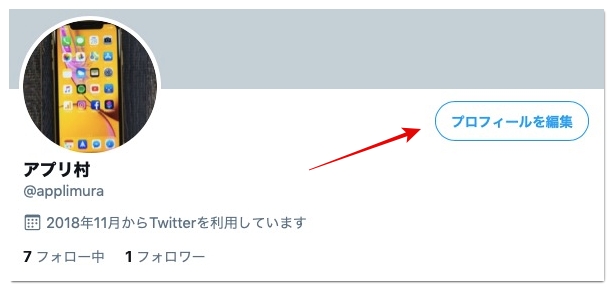
あとは自分の好きなものや年齢・主にどういったツイートをしているのかなど、自己紹介文を入力していき、Windowsをご利用の場合は改行したい位置でShiftキーを押しながらEnterキーを押してください。
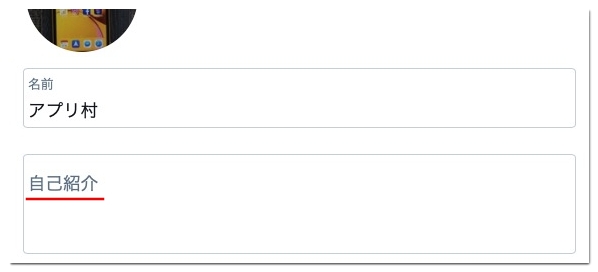
Enterキーだけを押すと一行分段落を空けられます。
Macをお使いの方はreturnキーを押すと改行でき、returnキーを2回押すと段落を空けられます。
Twitterのプロフィールを改行以外で見やすくする方法
上述の通り、プロフィールで改行してもアプリには反映されないので、ここからはプロフィールを改行以外で見やすくする方法をご紹介いたします。
記号で区切りを入れる
好きなものや趣味などを羅列して紹介するタイプのプロフィールにしたい場合は、「|」や「❀」「♡」「✩」「⋈」「♔」などの記号で区切ると見やすくなります。
位置情報の追加欄を活用する
プロフィールの位置情報には、お住まいの都道府県や市区町村を追加している方が多いのですが、必ずしも住所である必要はありません。
位置情報は自己紹介文の下に一つ段落を空けた形で表示されるので、座右の銘や自分のキャッチコピーなどを追加すると目立ちます。
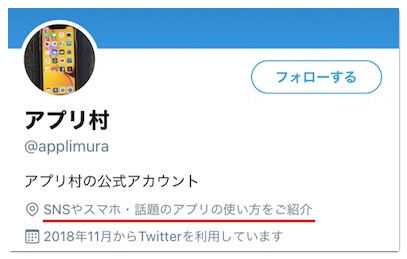
ツイフィールを活用する
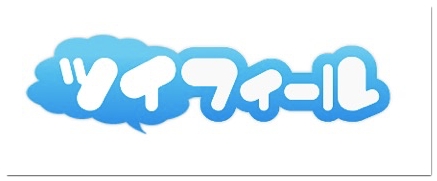
ツイフィールは、お使いのTwitterアカウントで連携ログインして、Twitterよりも充実したプロフィールを作成できるサービスです。
Twitterのプロフィールは、最大160文字しか入力できませんが、ツイフィールを使えば1万文字まで入力できて改行も反映されます。
使い方は、まずツイフィールにアクセスして「ログイン」→「Twitterアカウトでログイン」の順にタップしてください。
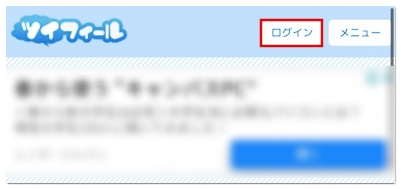
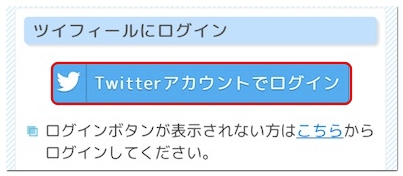
そしてTwitterのログイン情報を入力して「連携アプリを認証」をタップします。
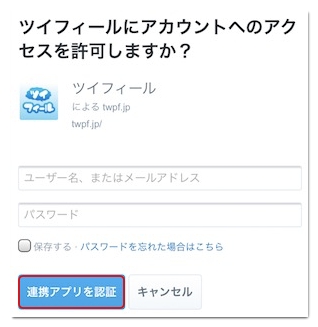
ツイフィールとの連携が完了したら、「もっと自己紹介」に、自由にあなたのアカウントの自己紹介を入力してください。
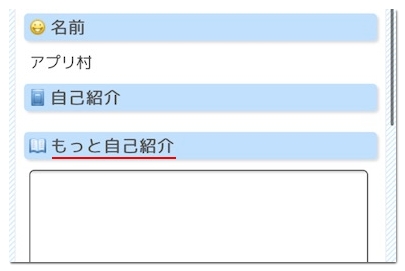
入力を終えたら「プロフィールを作成する」をタップしましょう。
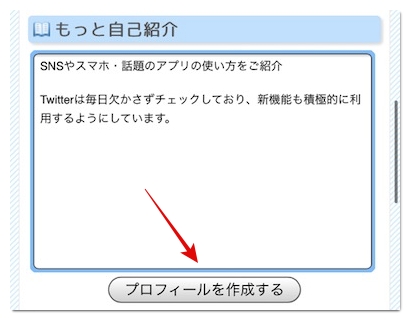
プロフィールが完成したら画面上部のアドレスバーからツイフィールのURLをコピーして、自分のTwitterの自己紹介欄やWebサイトに貼り付けてください。
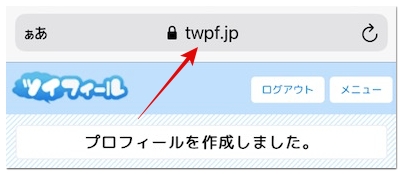
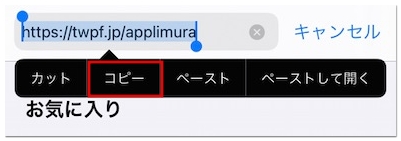
これで他のユーザーよりも充実していて見やすいプロフィールに仕上げられます。
リンクのまとめサイトを活用する
プロフィールのWebサイトにはインスタやYou Tube・ブログなどのURLを一つだけ追加できるのですが、複数のURLを紹介したい方は自己紹介欄に付け足すのではなく、以下のようなリンクまとめサイトの活用がおすすめです。
自己紹介欄の文字数を節約できますし、リンクまとめサイトはおしゃれなデザインが満載なのも嬉しいです。
おわりに
Twitterのプロフィールで改行する方法や改行以外で見やすくする方法は以上です。
プロフィールで改行した結果、プロフィールを変更できない場合やプロフィールで特殊文字を使いたい方は、以下の記事を参照ください。